So speichern Sie ein Bild in einer E-Mail auf Ihrem iPhone
Dateien können auf verschiedene Arten auf Ihr iPhone übertragen werden. Sie können Songs und Filme bei iTunes kaufen, Bilder mit Ihrer Kamera aufnehmen, Apps aus dem App Store herunterladen und Dokumente in verschiedenen Apps erstellen. Es gibt viele andere Möglichkeiten, Dateien auf dem Gerät zu erstellen und zu speichern. Eine, mit der Sie möglicherweise nicht vertraut sind, ist das Herunterladen von Bildern von Websites oder E-Mails.
Diese Funktion kann hilfreich sein, wenn Sie ein Bild in einer E-Mail erhalten haben und es mit anderen Personen teilen möchten. Möglicherweise möchten Sie dieses Bild jedoch als Bildnachricht freigeben oder eine neue E-Mail senden, ohne die ursprüngliche weiterzuleiten. In der folgenden Anleitung erfahren Sie, wie Sie ein Bild von einer E-Mail auf Ihre Kamerarolle herunterladen. Dort können Sie es auf dieselbe Weise wie ein Bild freigeben, das Sie mit der Kamera des iPhones aufgenommen haben.
Speichern eines Bildes auf der Kamerarolle von einer iPhone-E-Mail
Die Schritte in diesem Artikel wurden auf einem iPhone 6 Plus in iOS 8.4 ausgeführt. Diese Schritte sind jedoch in den meisten anderen Versionen von iOS und in den meisten anderen iPhone-Modellen nahezu identisch.
Wussten Sie, dass Sie direkt von Ihrem iPhone auf einem AirPrint-fähigen Drucker drucken können? Klicken Sie hier und erfahren Sie, wie Sie ein Bild drucken, das auf der Kamerarolle Ihres iPhones gespeichert ist.
- Schritt 1: Öffnen Sie die Mail- App.
- Schritt 2: Suchen Sie die E-Mail mit dem Bild, das Sie auf Ihrem iPhone speichern möchten.
- Schritt 3: Suchen Sie das Bild, das Sie speichern möchten.
- Schritt 4: Tippen und halten Sie auf das Bild, bis ein Menü geöffnet wird, und tippen Sie dann auf die Schaltfläche Bild speichern .

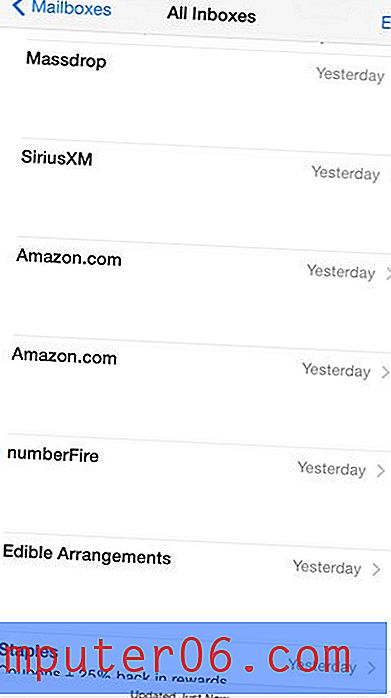
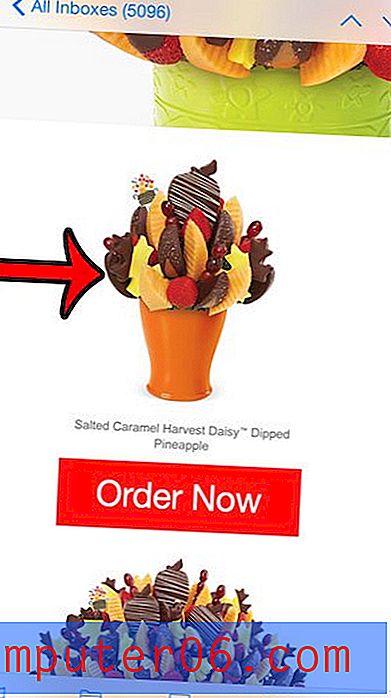
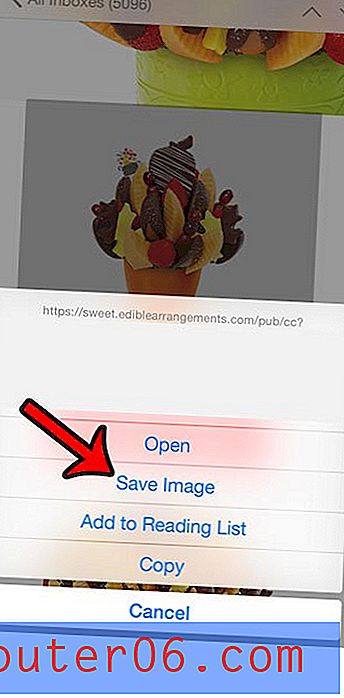
Sie können dann die Kamerarolle in der Foto-App öffnen, um das Bild zu finden.
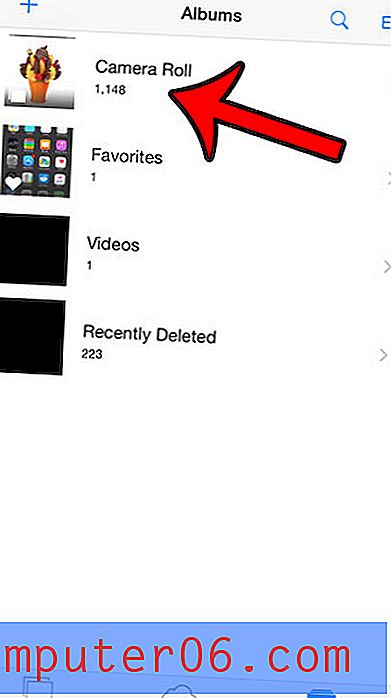
Haben Sie eine Bildnachricht von einem Kontakt erhalten, den Sie auf Ihrer Kamerarolle speichern möchten? Klicken Sie hier und finden Sie heraus, wie.



